 Mit dem Werkzeug Layer ausschneiden können Sie Teilmengen Ihrer Eingabe-Features erstellen, indem Sie sie auf Interessenbereiche zuschneiden. Der Ausgabe-Teilmengen-Layer ist in Ihrer ArcGIS Enterprise-Organisation verfügbar.
Mit dem Werkzeug Layer ausschneiden können Sie Teilmengen Ihrer Eingabe-Features erstellen, indem Sie sie auf Interessenbereiche zuschneiden. Der Ausgabe-Teilmengen-Layer ist in Ihrer ArcGIS Enterprise-Organisation verfügbar.
Workflow-Diagramm
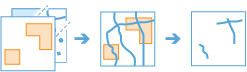
Beispiele
- Notfallteams in Florida müssen wissen, welche Häuser eine sofortige Versorgung bei Hochwasser benötigen. Mit dem Werkzeug Layer ausschneiden lassen sich Bereiche mit hohen Risiken identifizieren, indem Häuser, die Hochwassergebiete überlagern, ausgeschnitten werden.
- Ein Hotelunternehmen möchte in einem von drei relevanten Landkreisen einen neuen Standort errichten. Um entscheiden zu können, welcher Landkreis zur Maximierung des Geschäfts geeignet ist, benötigt das Unternehmen Informationen zu den Hauptverkehrsstraßen, die durch diese Gebiete verlaufen. Verwenden Sie Layer ausschneiden, um eine Teilmenge von Straßen-Features zu erstellen, die in den relevanten Landkreisen liegen.
Durchführen von Analysen mit GeoAnalytics Tools
Mit GeoAnalytics Tools durchgeführte Analysen werden mittels verteilter Verarbeitung auf mehreren ArcGIS GeoAnalytics Server-Computern und Kernen durchgeführt. GeoAnalytics Tools und Standard-Feature-Analysewerkzeuge in ArcGIS Enterprise verfügen über verschiedene Parameter und Funktionen. Weitere Informationen zu diesen Unterschieden finden Sie unter Unterschiede zwischen Feature-Analysewerkzeugen.
Verwendungshinweise
Wählen Sie die Eingabe-Features, die aus denInteressengebieten ausgeschnitten werden sollen, mit dem Parameter Auszuschneidende Features auswählen aus.
Wählen Sie den Layer mit dem Interessenbereich anhand des Parameters Auszuschneidende Features auswählen aus.
Das Ausgabeergebnis enthält Felder und Features aus dem ausgeschnittenen Eingabe-Layer. Es werden weder Felder noch Features aus dem Interessenbereich-Layer in die Ausgabe einbezogen.
Der Ausgabegeometrietyp ist mit dem der Eingabe-Features identisch, die Sie ausschneiden. Wenn Sie beispielsweise Linien-Features in einer Fläche ausschneiden, besteht das Ausgabeergebnis aus Linien.
Die Analyse schneidet Features oder Teile von Features aus, die die Interessenbereiche überlagern.
Beispiel für ArcGIS API for Python
Das Werkzeug "Layer ausschneiden" ist über ArcGIS API for Python verfügbar.
In diesem Beispiel wird ein Fluss-Layer auf die Grenze von Kalifornien zugeschnitten.# Import the required ArcGIS API for Python modules import arcgis from arcgis.gis import GIS from arcgis.geoanalytics import manage_data
# Connect to your ArcGIS Enterprise portal and check that GeoAnalytics is supported portal = GIS("https://myportal.domain.com/portal", "gis_publisher", "my_password", verify_cert=False) if not portal.geoanalytics.is_supported():
print("Quitting, GeoAnalytics is not supported") exit(1)
# Find the big data file share dataset you're interested in using for analysis search_result = portal.content.search("", "Big Data File Share")
# Look through search results for a big data file share with the matching name bd_file = next(x for x in search_result if x.title == "bigDataFileShares_Waterbodies")
# Look through the big data file share for USA_Rivers rivers = next(x for x in bd_file.layers if x.properties.name == "USA_Rivers")
# Find a feature layer named "States" in your ArcGIS Enterprise portal and apply a filter states = portal.content.search("States", "Feature Layer") states_layer = layer_result[0].layers[0] states_layer.filter = "State_Name = 'California'"
# Set the tool environment settings arcgis.env.process_spatial_reference = 3857 arcgis.env.defaultAggregations= True
# Run the tool Clip Layer clip_layer_result = manage_data.clip_layer(input_layer = rivers, clip_layer = states, output_name = "california_rivers")
# Visualize the tool results if you are running Python in a Jupyter Notebook processed_map = portal.map('California', 7) processed_map.add_layer(clip_layer_result) processed_map
Ähnliche Werkzeuge
Erstellen Sie mit dem Werkzeug ArcGIS GeoAnalytics Server Layer ausschneiden Teilmengen-Layer aus ausgeschnittenen Features. Andere Werkzeuge können bei ähnlichen, aber leicht abweichenden Problemstellungen hilfreich sein.
Map Viewer-Analysewerkzeuge
Wählen Sie Daten mithilfe des ArcGIS GeoAnalytics Server-Werkzeugs In Data Store kopieren aus, und kopieren Sie sie in einen neuen Feature-Layer in Ihrem Portal.
Kombinieren Sie mit den Methoden "Überschneiden" oder "Radieren" zwei Layer zu einem einzelnen Layer, indem Sie das ArcGIS GeoAnalytics Server-Werkzeug Layer überlagern verwenden.
Exportieren Sie Feature-Layer-Daten in ein Element in Inhalt, indem Sie das Standardanalysewerkzeug Daten extrahieren verwenden.
ArcGIS Desktop-Analysewerkzeuge
Um dieses Werkzeug in ArcGIS Pro auszuführen, muss auf Ihrem aktiven Portal Enterprise 10.7 oder höher ausgeführt werden. Sie müssen sich mit einem Konto anmelden, dem Berechtigungen zum Durchführen von GeoAnalytics-Feature-Analysen zugewiesen sind.
In ArcGIS Pro können Sie ähnliche Ausschneidevorgänge mit dem Geoverarbeitungswerkzeug Ausschneiden durchführen.